一、前言
最近自己在学习Spring boot的过程中开发了一个组件 multithreadpool-spring-boot-starter,通过这个组件,我们可以动态根据配置文件进行多个线程池的初始化。既然有这个产出后,肯定是希望能够上传到maven中央仓库,给更多的人使用,于是就产生了这次项目发布经历。
整个过程可谓是一波三折,由于平时工作比较忙只能晚上花一个小时搞,所以在经历了近一周的时间后,终于成功发布上去了。
下面把我当时的上传过程记录下来,希望帮助更多的朋友。
二、环境准备
1> mac osx 10.14.6 : 本文主要以mac环境为准
2> Apache Maven 3.2.3 : 本文主要使用maven进行构建和发布例子的说明
三、步骤说明
1、工单创建
1> 访问sonatype并注册账号 https://issues.sonatype.org ,注意要记住账号密码,会用于我们后续的发布及相关操作
2> 如图新建一个issue,项目需要选择 Community Support - Open Source Project Repository Hosting
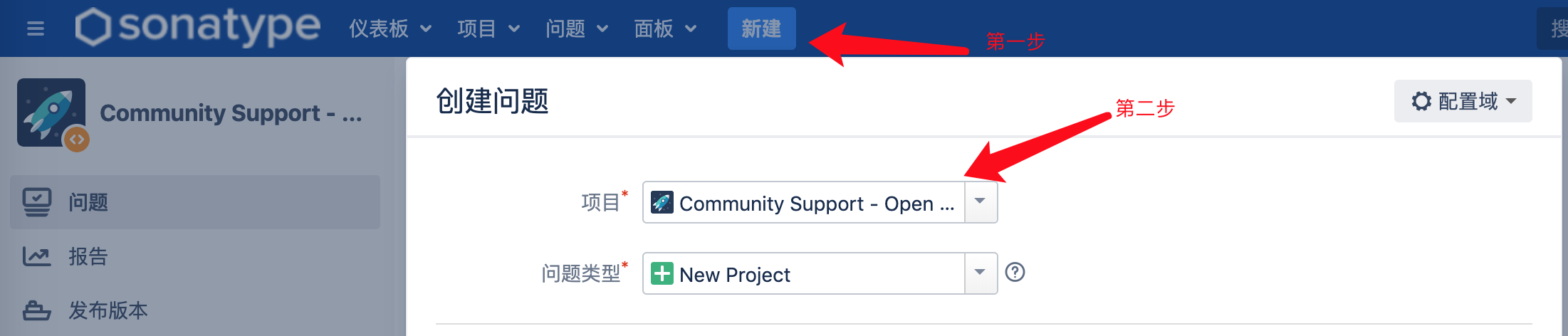
3> 参考下图填写概要、Group Id、项目地址、代码管理地址,填写后点击确认提交。网上很多都说需要几个小时或者隔天才有回复,我当时等了10分钟就收到回复了。此时,对方跟你说两件事情:
- 【提醒】确保 group id对应的域名是你的
- 【校验】比如我是的项目地址是github上的,他会要求我在github上创建一个和issue同名的项目确保我拥有该项目的管理权限,
完成确认并创建和issue同名的项目后,记得要在issue进行回复,具体参考: sonatype-issue 和 Github仓库
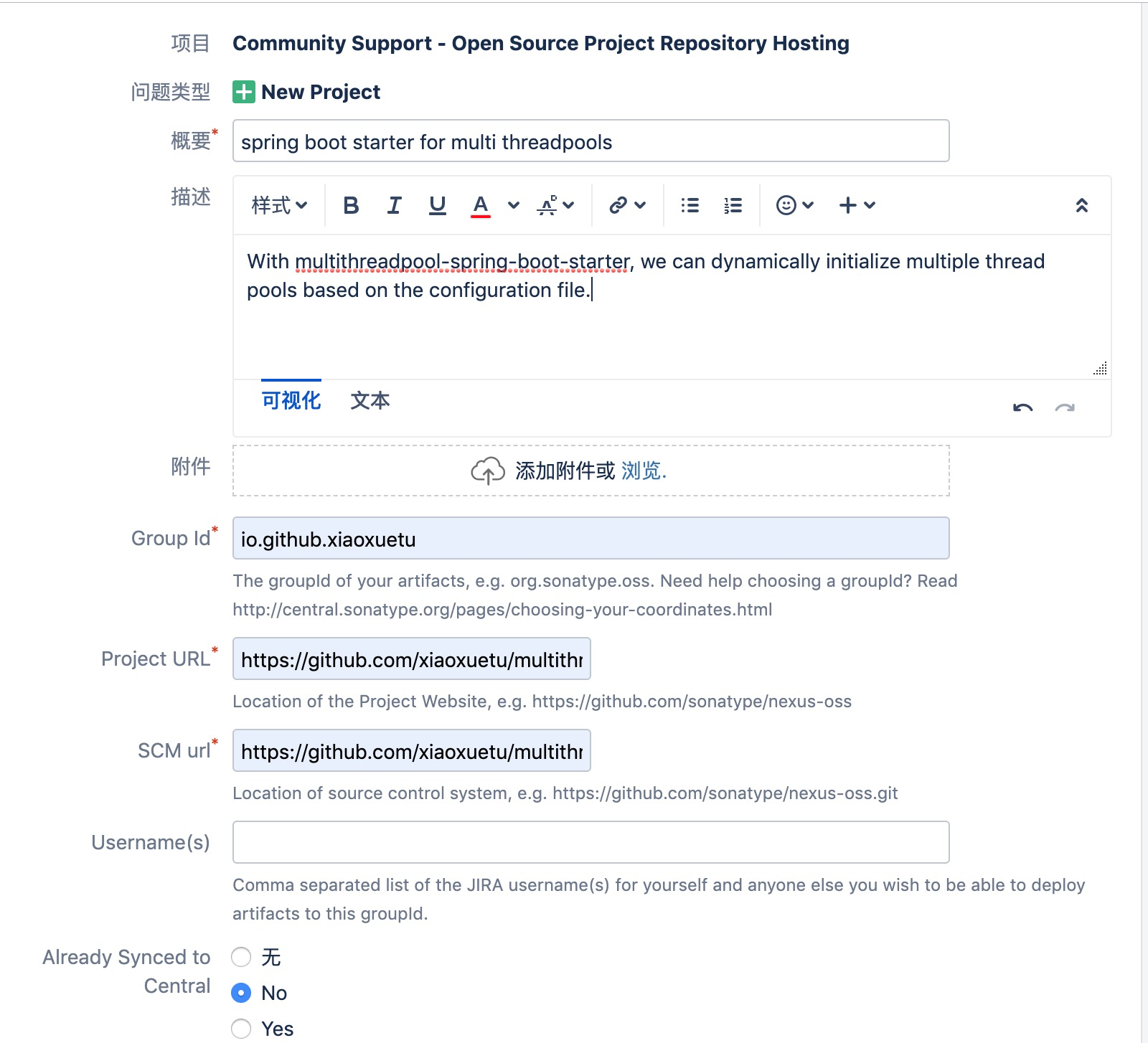
4> 在通过上述的确认和校验后,sonatype会回复你到时候maven发布会用到的snapshot地址和release地址,并提醒你首次发布后需要回复该issue,详情参考issue
2、gpg 环境安装
gpg的主要作用是生成密钥对,会用于后续我们组件发布的校验。
1> 下载地址:https://www.gnupg.org/download/
2> 如图红色框所示下载并安装
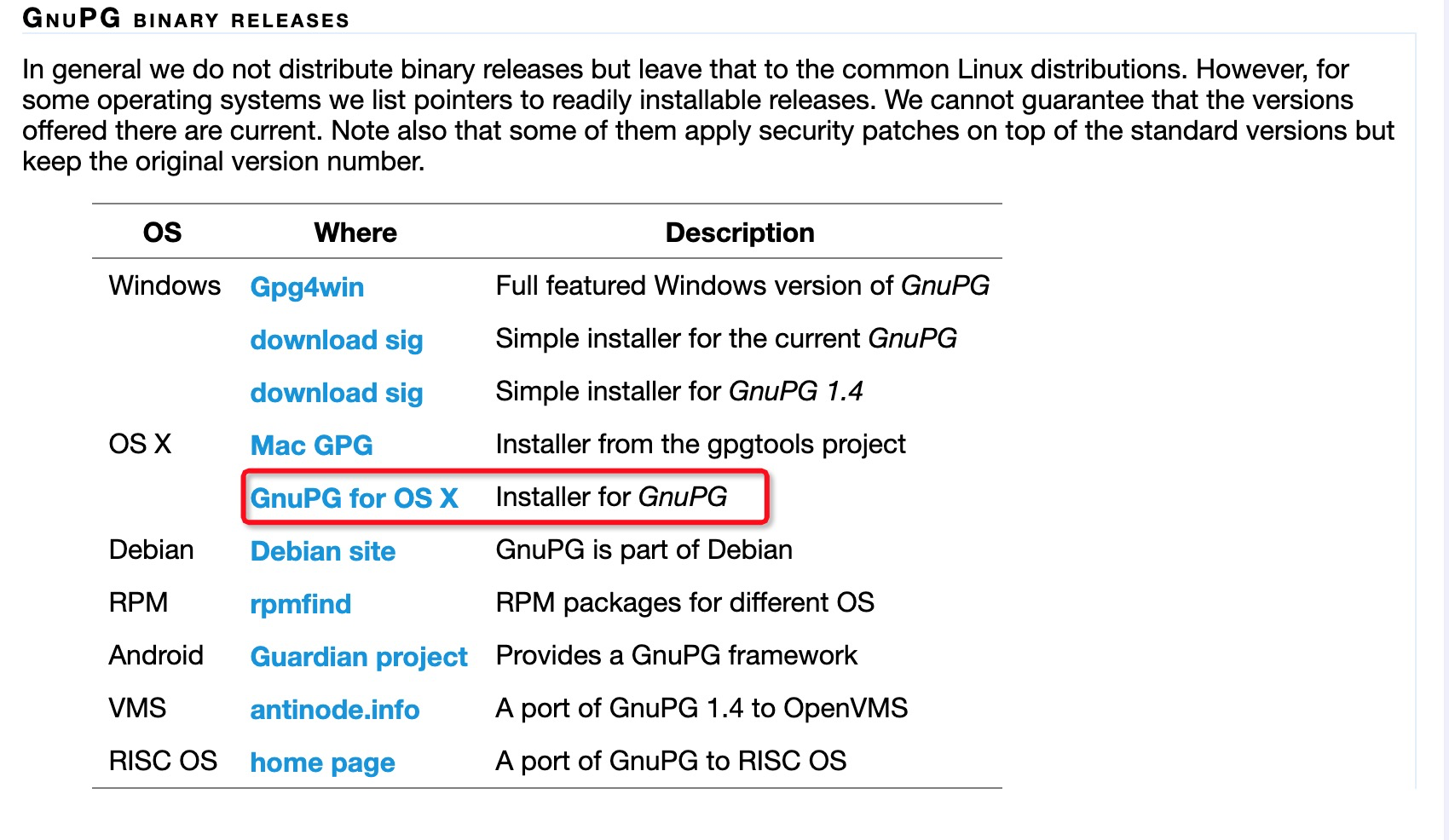
3> 在安装完成后,执行以下命令生成密钥对,按照提示输入账号、邮箱、密码 (PS: 此处的密码在后面发布会用到,请务必记住)
gpg2 --gen-key
4> 执行命令查看密钥, 此时控制台会输出类似下面的内容
$ gpg2 --list-keys
...
pub rsa2048 2019-04-12 [SC] [有效至:2021-04-11]
9A1640F7A2551131612D51B12D83594B7B29D86A
uid [ 绝对 ] xiaoxuetu <xiaoxuetu@163.com>
sub rsa2048 2019-04-12 [E] [有效至:2021-04-11]
5> 执行以下命令将公钥发布到服务器中
$ gpg --keyserver hkp://subkeys.pgp.net --send-keys 9A1640F7A2551131612D51B12D83594B7B29D86A ... gpg: 正在发送密钥 2D83594B7B29D86A 到 hkp://subkeys.pgp.net gpg: 发送至公钥服务器失败:Server indicated a failure gpg: 发送至公钥服务器失败:Server indicated a failure
6> 如果控制台输出如上面类似的错误内容,则将命令中的密钥调整为 2D83594B7B29D86A
$ gpg --keyserver hkp://subkeys.pgp.net --send-keys 2D83594B7B29D86A
gpg: sending key 2D83594B7B29D86A to hkp://pool.sks-keyservers.net
3、Maven全局配置
一般情况下,maven全局配置存在于 ${HOME}/.m2/setting.xml ,如果这个目录下没有,则可以从 ${MAVEN_HOME}/conf/setting.xml 拷贝一份到 ${HOME}/.m2 目录下并进行以下修改
1> 添加服务器验证信息
<server> <id>sonatype_releases</id> <username>your user name</username> <password>your password</password> </server> <server> <id>sonatype_snapshots</id> <username>your user name</username> <password>your password</password> </server>
2> 配置gpg验证命令
<settings> <profiles> <profile> <id>gpg</id> <properties> <!-- 由于我电脑安装的是gpg2,不存在gpg命令,所以需要指定执行gpg2,否则会报错 --> <gpg.executable>gpg2</gpg.executable> <gpg.passphrase>your password</gpg.passphrase> </properties> </profile> </profiles> <activeProfiles> <activeProfile>gpg</activeProfile> </activeProfiles> </settings>
4、项目maven配置
1> 在项目的pom.xml中,配置相应的开源协议、仓库信息、开发人员信息和发布配置
<!-- 开源签名证书 --> <licenses> <license> <name>The Apache Software License, Version 2.0</name> <url>http://www.apache.org/licenses/LICENSE-2.0.txt</url> <distribution>repo</distribution> </license> </licenses> <!-- 仓库信息 --> <scm> <connection>scm:git:git@github.com:xiaoxuetu/multithreadpool-spring-boot-starter.git</connection> <developerConnection>scm:git:git@github.com:xiaoxuetu/multithreadpool-spring-boot-starter.git </developerConnection> <url>http://github.com/xiaoxuetu/multithreadpool-spring-boot-starter/tree/master</url> </scm> <!-- 开发人员信息 --> <developers> <developer> <name>xiaoxuetu</name> <email>xiaoxuetu@163.com</email> <organization>https://github.com/xiaoxuetu</organization> <timezone>+8</timezone> </developer> </developers> <!-- 发布管理信息 --> <distributionManagement> <repository> <!-- 这里的id必须要和全局配置中的release id 一致 --> <id>sonatype_releases</id> <name>Nexus Release Repository</name> <!-- 这里就是在创建issue成功后,对方回复的release发布地址--> <url>https://oss.sonatype.org/service/local/staging/deploy/maven2</url> </repository> <snapshotRepository> <!-- 这里的id必须要和全局配置中的snapshot id 一致 --> <id>sonatype_snapshots</id> <name>Nexus Snapshot Repository</name> <!-- 这里就是在创建issue成功后,对方回复的snapshot发布地址--> <url>https://oss.sonatype.org/content/repositories/snapshots</url> </snapshotRepository> </distributionManagement>
2> 由于发布到maven中央仓库会要求我们在上传jar到同时,必须同步发布对应到Javadoc、source、asc(利用gpg生成到校验),所以需要在maven中添加以下构建插件
<build> <plugins> <plugin> <groupId>org.sonatype.plugins</groupId> <artifactId>nexus-staging-maven-plugin</artifactId> <version>1.6.7</version> <extensions>true</extensions> <configuration> <!-- 这里的id必须要和全局配置中的release id 一致 --> <serverId>sonatype_releases</serverId> <nexusUrl>https://oss.sonatype.org/</nexusUrl> <!-- 如果希望发布后自动执行close和release操作,此处可以调整为true --> <autoReleaseAfterClose>false</autoReleaseAfterClose> </configuration> </plugin> <!-- 生成java source.jar --> <plugin> <groupId>org.apache.maven.plugins</groupId> <artifactId>maven-source-plugin</artifactId> <version>2.2.1</version> <executions> <execution> <id>attach-sources</id> <goals> <goal>jar-no-fork</goal> </goals> </execution> </executions> </plugin> <!-- 生成asc 校验文件 --> <plugin> <groupId>org.apache.maven.plugins</groupId> <artifactId>maven-gpg-plugin</artifactId> <version>1.5</version> <executions> <execution> <!-- 必须和配置中的gpg校验id一致 --> <id>gpg</id> <phase>verify</phase> <goals> <goal>sign</goal> </goals> </execution> </executions> </plugin> </plugins> </build>
5、发布操作
1> 执行以下命令进行发布(如果 pom.xml 中 autoReleaseAfterClose 的值为true,则脚本会自动完成在平台上close、release的操作,至此你将成功发布了,否则我们继续查看第2步)
mvn clean javadoc:jar deploy -P release
2> 登录https://oss.sonatype.org,然后选择staging Repositories
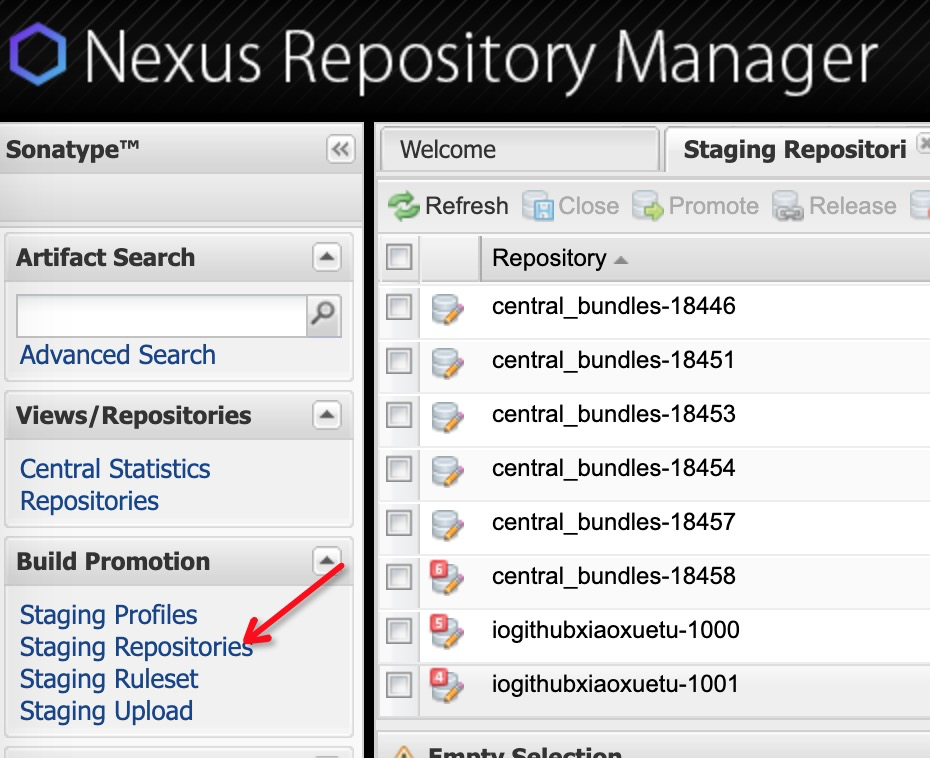
3> 如下图搜索并选择需要发布的组件,依次执行Close、Release操作

4> 如果Release成功,并且你是首次发布组件,则需要到你创建到issue中回复 “我已经成功发布该组件”,经历大概2小时后,该组件将会同步到对应的maven仓库
5> 如果Close或者Release不成功,你可以如下图操作查看原因并谷歌定位,或者回复咨询
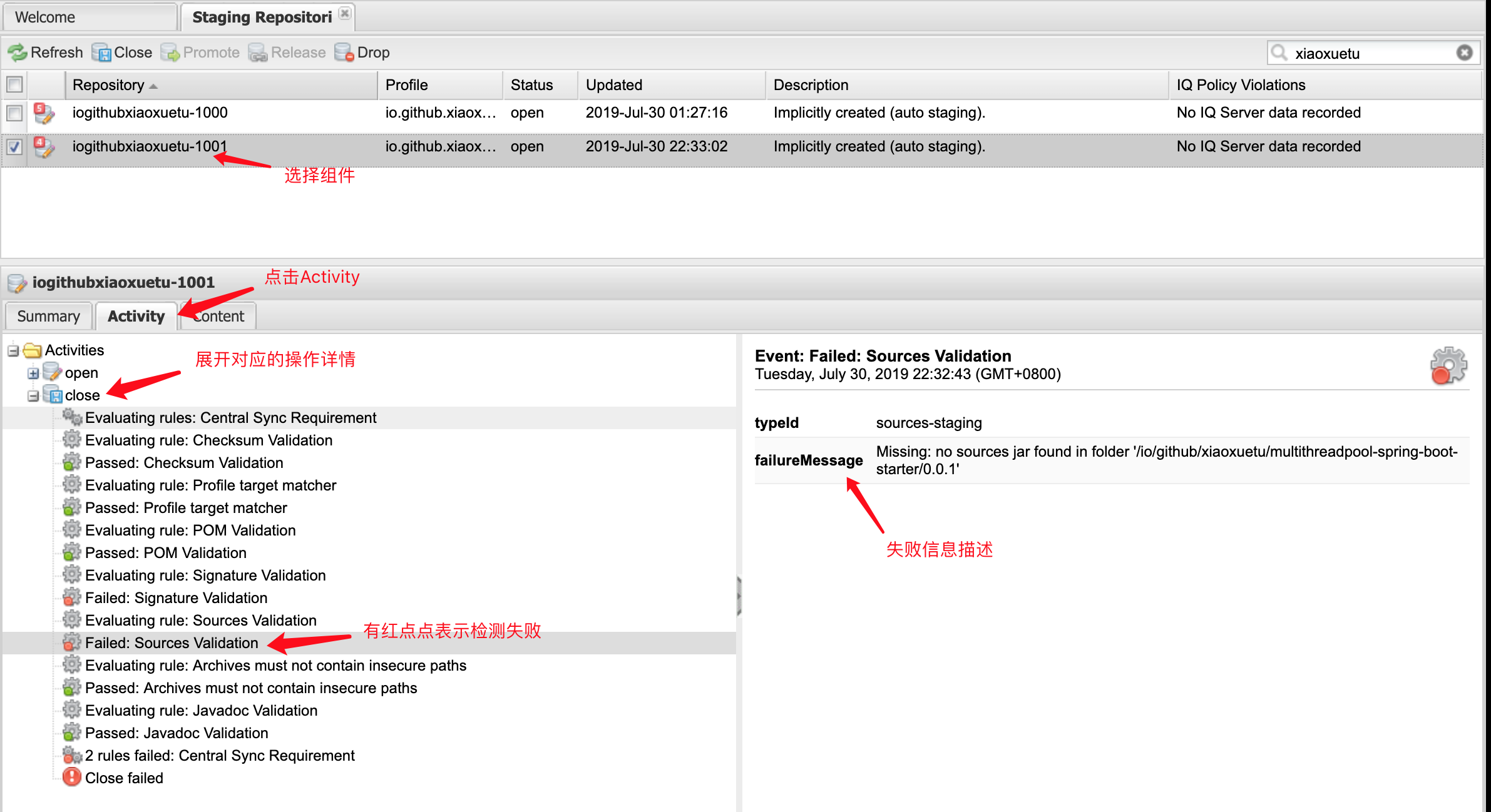
四、参考文档
1> 发布构件到 Maven 中央仓库遇到的坑: https://juejin.im/post/5cb03e1a5188251b0e4e3583
2> Working with PGP Signatures: https://central.sonatype.org/pages/working-with-pgp-signatures.html#distributing-your-public-key
3> Deploying to OSSRH with Apache Maven: https://central.sonatype.org/pages/apache-maven.html